基礎体温をつけ始めるにあたって気になることの一つが記録のしやすさ。いくつかある体温計の中でTDKの婦人用体温計はルナルナと連携できることで知られています。そんなTDKの体温計ですが、ルナルナに連携するのに事前の準備やコツがあるので実際に使ってみながら解説してゆきます。
この記事は2021年6月時点の情報に基づいて書かれています。アプリのアップデートなどで画面や仕様が変更される可能性がございますのであらかじめご了承ください。
TDK婦人用体温計とルナルナを連携させる方法
TDK婦人用体温計を購入してからアプリに測った体温のデータを連携するまでは全部で5ステップあります。
- 「ルナルナ体温ノート」のアプリダウンロード(ルナルナ単体では連携できないので注意)
- ルナルナ体温ノートの初期設定をする
- データ記入画面から「体温計からデータを連携する」をタップ
- 体温を測る
- 体温計のボタンを押してマイク位置にかざす
それぞれのステップについて詳しく説明してゆきます。設定には体温計とスマホの両方が必要なので手元に用意しましょう。
1.ルナルナ体温ノートのアプリをダウンロードする
ルナルナにTDK婦人用体温計で記録した体温を連携するには「ルナルナ体温ノート」というアプリが必要になります。ルナルナと連携できると聞くと直接ルナルナと連携できるようなイメージがありますが、別アプリが必要ですので必ずダウンロードします。
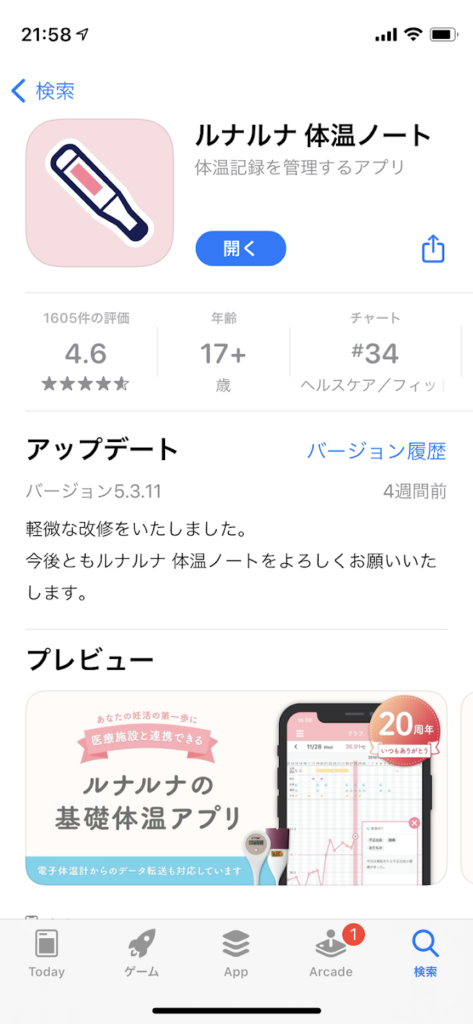
ちなみに、ルナルナ以外には「楽天キレイドナビ」「ペアリズムW」「女子カレLOVEABLE」「カラダからだ」のアプリと連携ができます。

ダウンロードが完了すると有料プランなどの案内が始まり、ルナルナIDを入力してルナルナとデータ共有ができるようになります。この設定を行うことで、ルナルナ体温ノートに記録した体温が自動でルナルナに連携されるようになります。設定 > プロフィール からルナルナと共有している情報が確認できます。
2.ルナルナ体温ノートの初期設定をする
アプリをダウンロードしたら体温計とアプリを紐付けるための初期設定をします。
左上のハンバーガーメニューから「設定」を開きます。
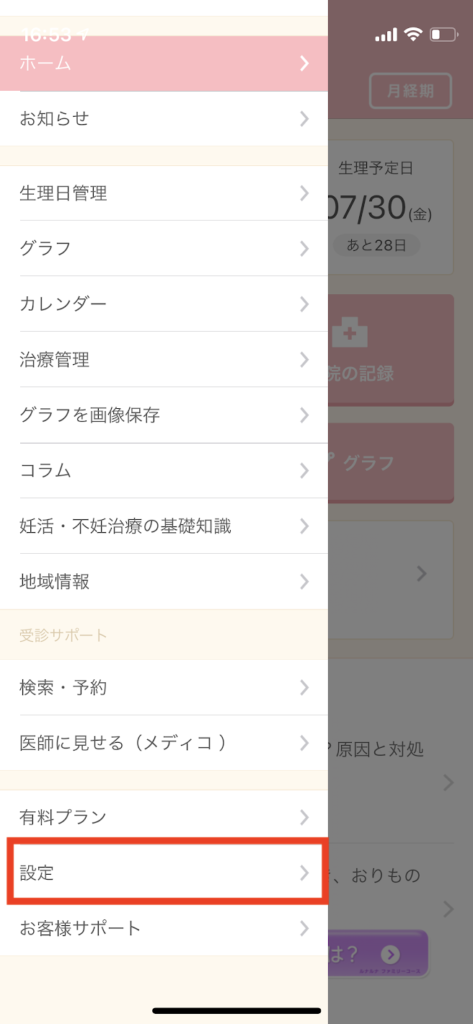
設定の中の「体温計データ転送」を選択します。
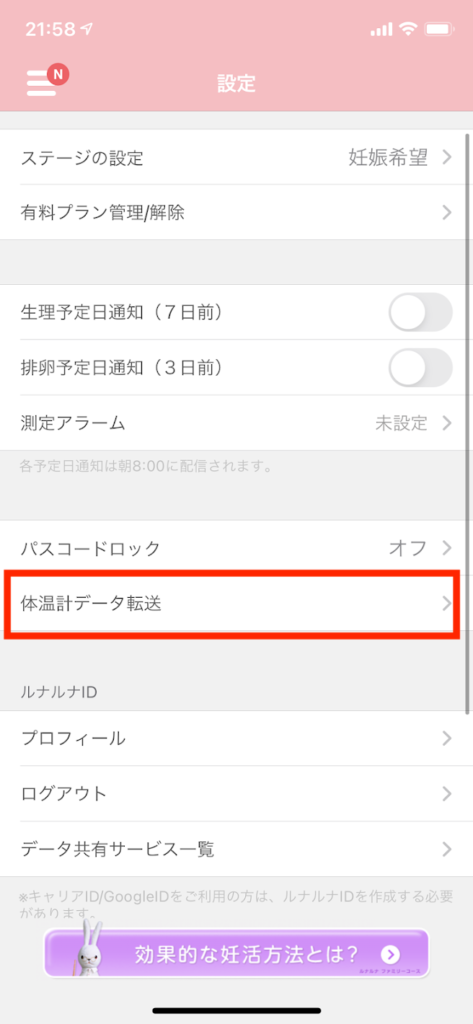
体温計データ転送のトグルをONにします。(丸が右側に移動し、紫色になる)
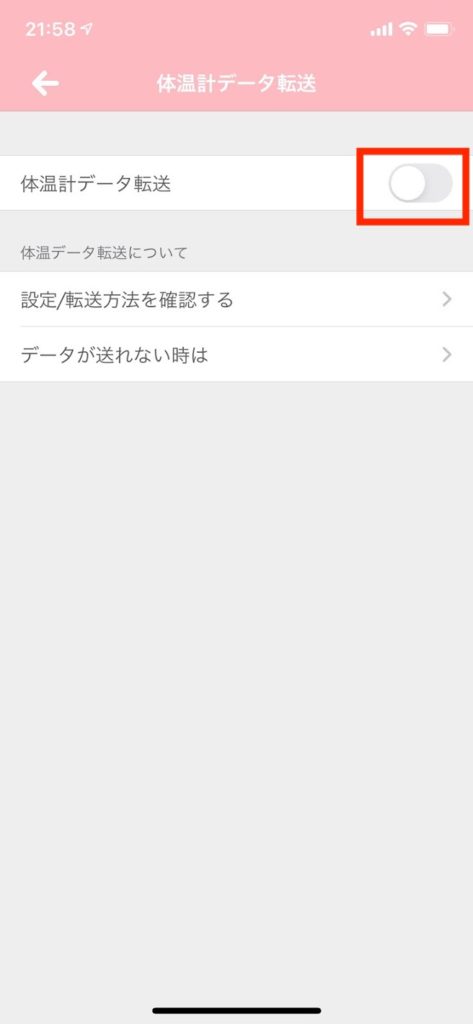
体温計を2種類から選ぶ画面となるので「TDK製 婦人用電子体温計」を選択します。
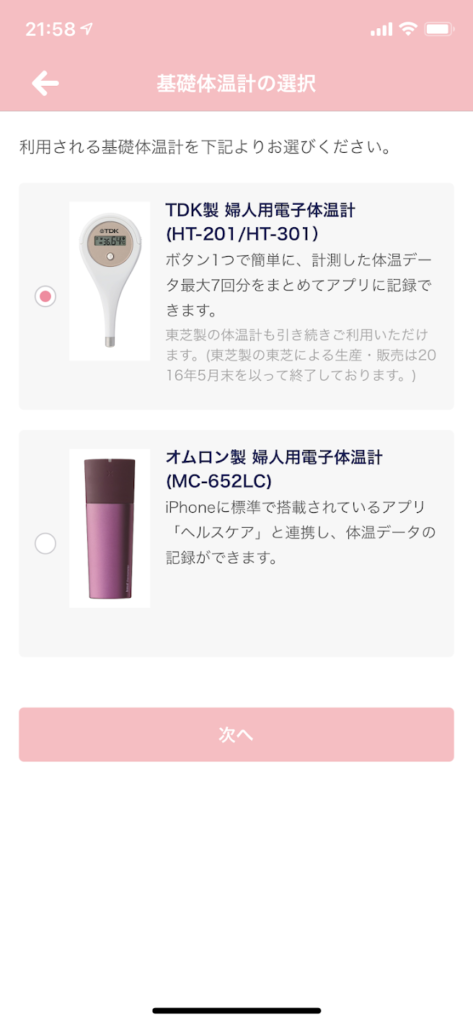
選択すると体温計を起動してマイクにかざすよう指示が出るので、画面にしたがってスマホと体温計を紐付けます。これで体温計のデータをルナルナ体温ノートに記録できるようになりました。完了するとすぐに記録ができるので、もし記録したい場合は「今すぐ記録する」を押します。後で記録する場合は以降の手順で測った体温データを連携します。
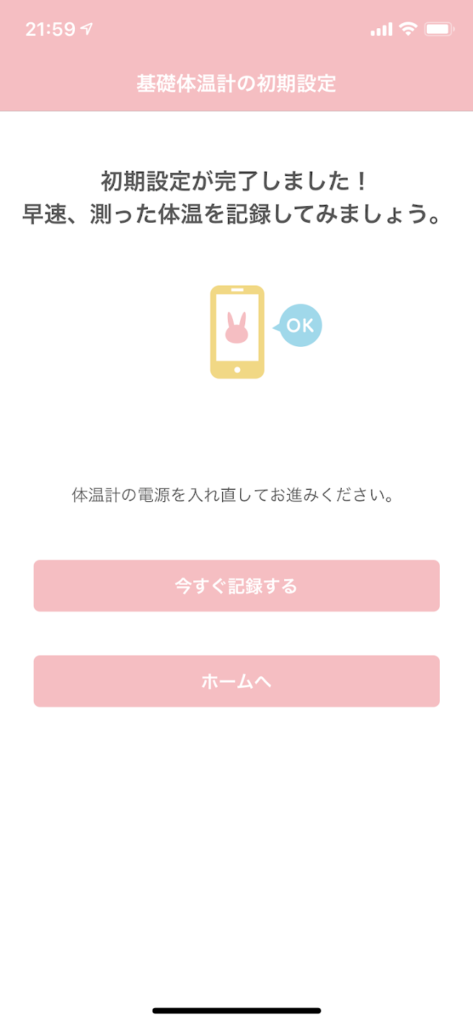
3.データ記入画面から「体温計からデータを連携する」をタップ
ホーム画面から「グラフ」を選択します。グラフが開いたら鉛筆のマークをタップします。グラフの画面では体温以外にも体調なども記録することができます。
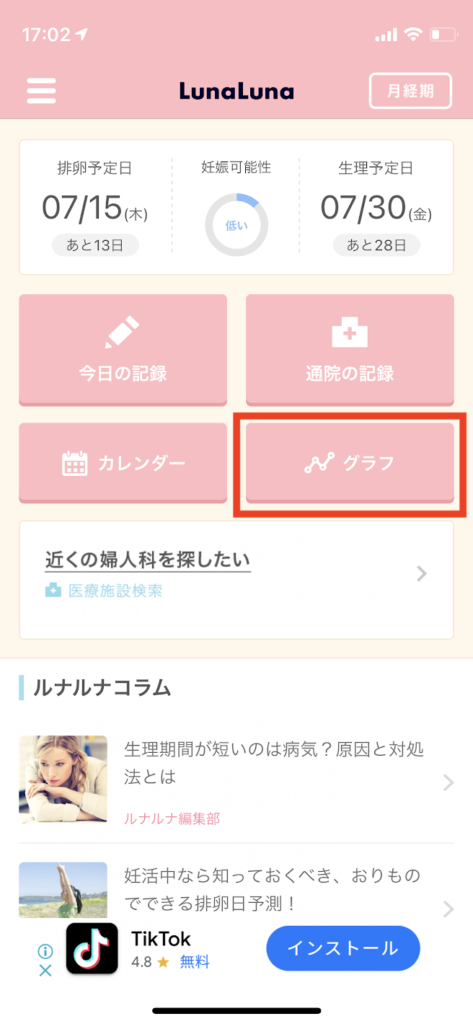
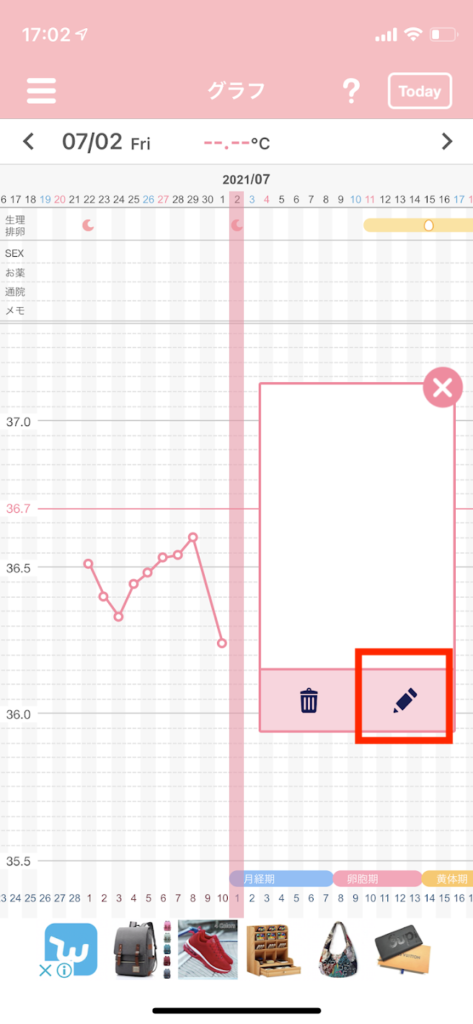
当日の入力画面が開くので、「体温計からデータ連携する」をタップします。
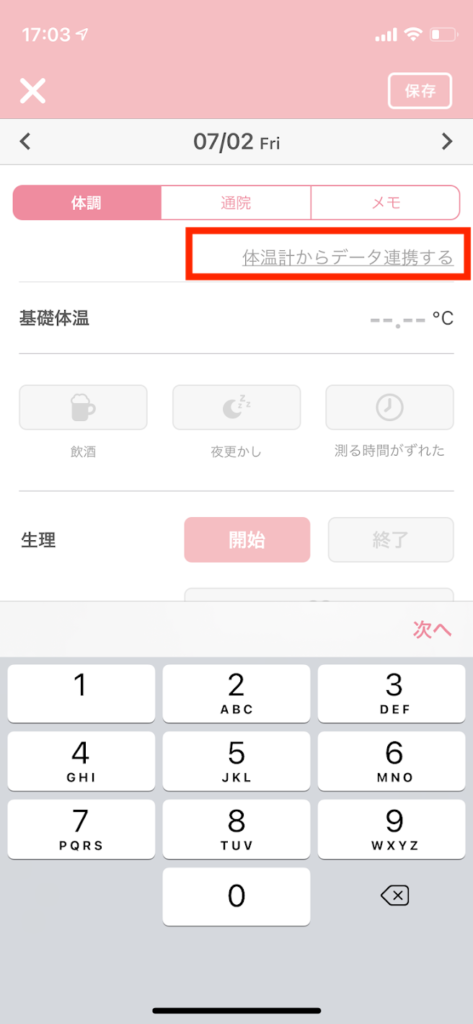
4.体温を測る
入力の準備ができたら体温を測ります。
ボタンを1秒以上押して電源を入れ、「Lo」が表示されたら舌の根本に当てて体温を測ります。約1分後に予測体温が表示されますが、厳密に測りたい場合はそのまま測り続けると約5分後に実測体温を測ることができます。
5.体温計のボタンを押してマイク位置にかざす
体温を測り終えたら、音符マークが出ている間にボタンを押してスマホのマイク部分にかざします。iPhoneの場合は一番下にマイクがあります。「ジー」という小さな音が出て、スマホに測った体温のデータが送られます。
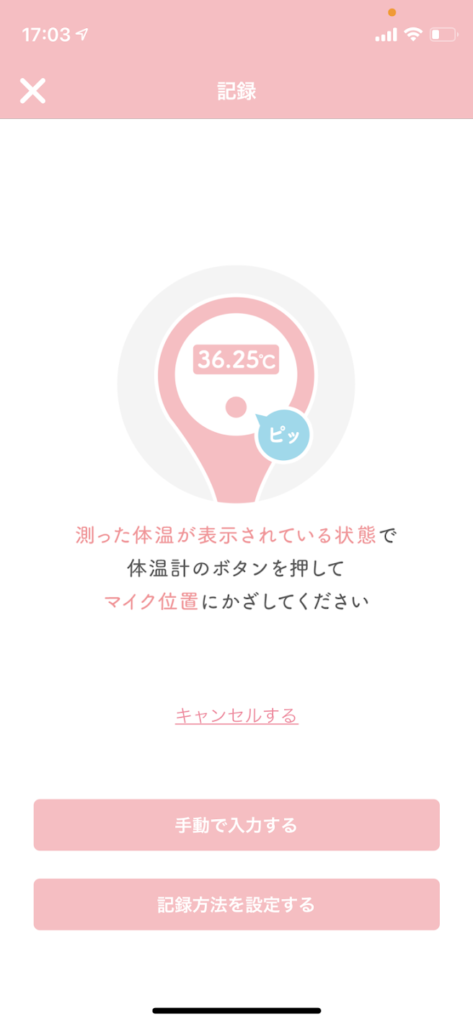
入力画面の「基礎体温」の欄に測った体温が書かれていれば成功です。何日分かデータが溜まっている場合は過去分も連携されます。
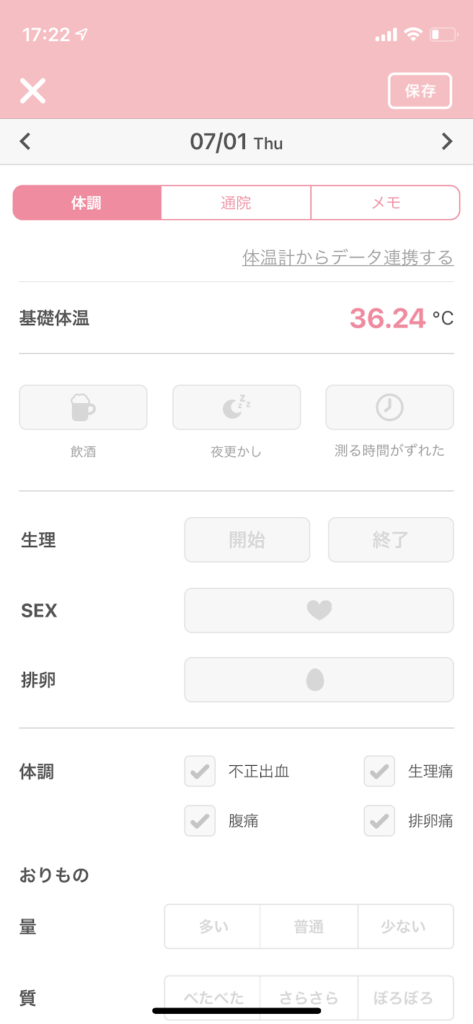
ルナルナと連携できているか確認する方法
ここまでの手順でルナルナ体温ノートへのデータ連携ができました。冒頭で説明したルナルナIDを使ってルナルナとルナルナ体温ノートを連携が正しくできていればルナルナ側にも同じデータが反映されます。
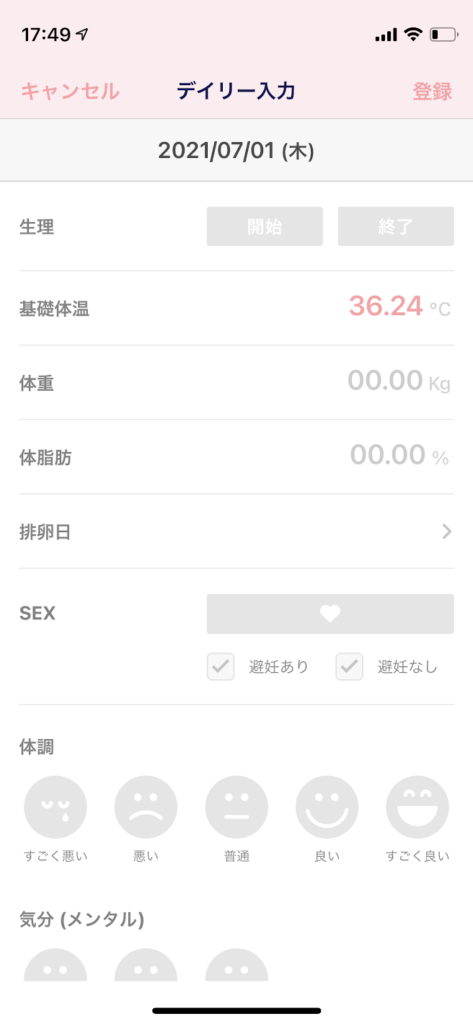
うまく連携できない時は
データがうまく送信できない
もう一度送信してみる
体温を測り終わった後、音符マークが出ている間にボタンを押してマイクにかざすことでスマホにデータを送信するのですが、タイミングが遅かった場合や周囲がうるさかったりする場合はうまく送信できないことがあります。もう一度送信してみることでうまくいくことがあります。
スマホと体温計の初期設定ができているか見直す
データの送信には初期設定が必要です。設定 > 体温データ転送 を開いてTDK婦人用体温計が連携されているか確認しましょう。連携できている場合は、トグルが紫色になっていて、連携中の体温計の名前が表示されています。転送がONになっているか・TDKの体温計が設定されているか今一度確認しましょう。
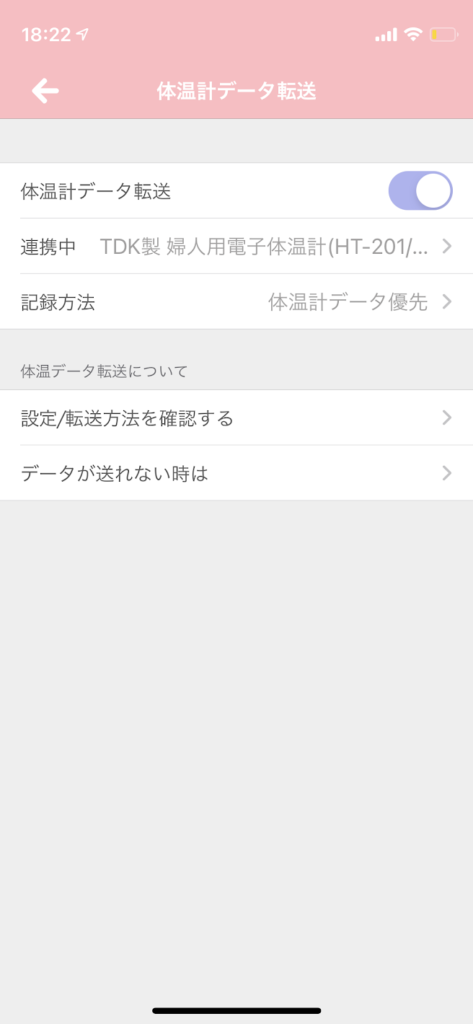
スマホのマイク設定を見直す
スマホのマイクを利用してデータを転送するため、マイクがオフになっていると連携できません。iPhoneの場合は、本体の設定 > プライバシー > マイク からルナルナ体温ノートのマイク設定をONにします。

どこからデータ連携できるかわからない
ルナルナ体温ノートのアプリをダウンロード
「ルナルナと連携できる」と銘打っていますが、厳密には「ルナルナ体温ノート」というルナルナとは別のアプリにデータを送り、そのアプリからルナルナに連携するという流れとなっています。ルナルナのアプリしか持っていない場合は、まず「ルナルナ体温ノート」をダウンロードします。
ホーム画面 > グラフ > 入力画面 > 体温計からデータ連携する から記録
データ入力が意外と深い階層にあってわかりにくい上、肝心の「体温計からデータ連携する」が薄い灰色の文字になっていてわかりづらいのですが、ここをタップすることではじめてデータ連携ができます。
まとめ
「ルナルナと連携できる」と聞くと、Bluetoothでルナルナと直接連携できるのかな?と思ってしまいがちですが、実はルナルナ体温のーとというアプリが必要かつ、TDK製の婦人用体温計の場合は初期設定をしたのちマイクを使ってのデータ送信となります。設定は観点ですが意外と手順が多いので、この記事を参考に丁寧に設定してみてください。


